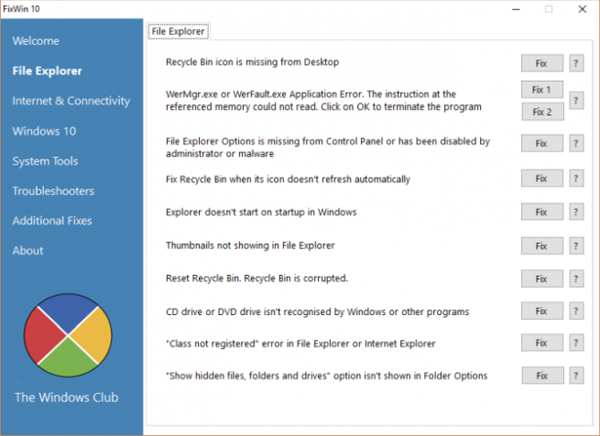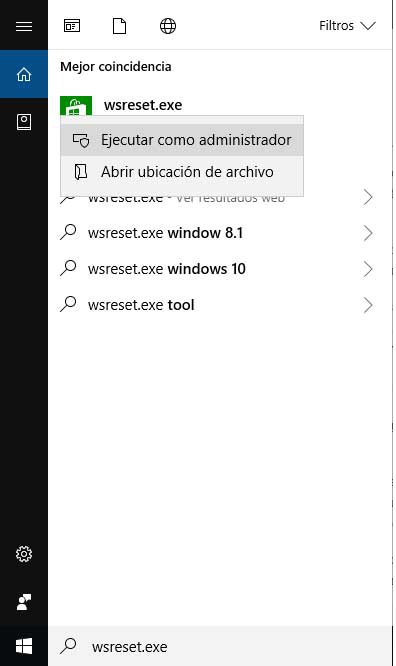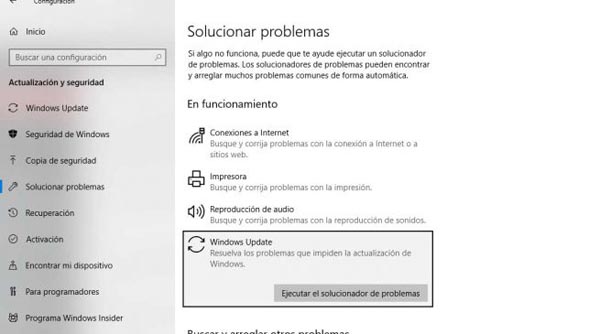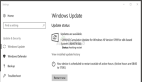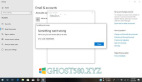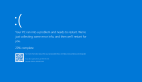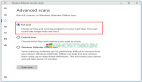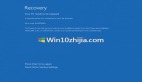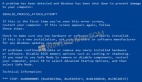如何修復Windows 10中的錯誤0x80070057
windows 10中的錯誤0x80070057可能在不同的情況下發生,但最常見的是在安裝或更新系統時找到它。 但是,如果我們要在磁盤上創建新分區或從Windows應用商店下載應用程序,我們也可以在運行Widnows備份時發現此錯誤。 無論如何,讓我們展示如何在windows 10中修復錯誤0x80070057。
在windows 10中修復錯誤0x80070057的步驟
解決此問題的方法之一是使用FixWin之類的工具,旨在解決Windows中的不同錯誤,而無需經驗。 但是如果FixWin無法修復我們的錯誤0x80070057,我們接下來要做的就是檢查系統文件以防一個人損壞。
要做到這一點,我們必須打開一個命令提示符窗口并啟動命令sfc / scannow,當然,首先創建一個系統還原點很方便,以防出現問題,返回之前的狀態。
如果問題與商店的應用程序有關,那么我們可以嘗試再次安裝和注冊應用程序。 在以下鏈接中,我們將展示一些有關如何解決Windows應用商店應用程序問題的建議,其中包括如何重新安裝和注冊應用程序。
重置Store的緩存也可以幫助我們解決這個問題,特別是當我們從它下載UWP應用程序時收到錯誤0x80070057。為此,我們在任務欄框中編寫wsreset.exe,一旦找到該實用程序,我們就以管理員身份執行它。
如果仍然,錯誤0x80070057繼續,我們可以嘗試刪除SoftwareDistribution文件夾的所有內容。但是,雖然看起來似乎微不足道,但僅僅去文件夾并刪除其內容是不夠的。下面您將看到如何在windows 10中清除SoftwareDistribution文件夾的步驟。如果您愿意,也可以從FixWin工具中刪除此文件夾的內容。
我們接下來要嘗試解決問題的方法是從windows 10配置頁面運行Windows Update疑難解答,但如果我們愿意,也可以從FixWin工具本身輕松完成。
考慮到在大多數情況下嘗試更新windows 10時出現錯誤0x80070057,可以解決此問題的任務之一是將Windows Update還原到默認配置。 為此,我們可以使用其他工具,例如Windows Update代理工具或重置Windows Update代理,這樣我們就可以快速輕松地完成此操作。
如果我們在Windows備份過程中發現錯誤0x80070057,那么我們可以嘗試解決它,如果我們打開Windows注冊表,轉到路徑HKEY_LOCAL_MACHINE \ SOFTWARE \ Policies \ Microsoft \ System并創建一個32位的新DWORD值 名稱CopyFileBufferedSynchronousIo,我們給它值1.我們得到的是提高Windows備份中文件復制的速度。